サーバの設定に続きます。先ほどのドメインの取得の最後の画面から、無料レンタルサーバのお申込み(スターサーバ管理)へと進みます。まずはSSL設定します。SSLとは下記画像の説明のとおり、セキュリティ向上のためにhttps://で始まるURLを使えるようにすることです。
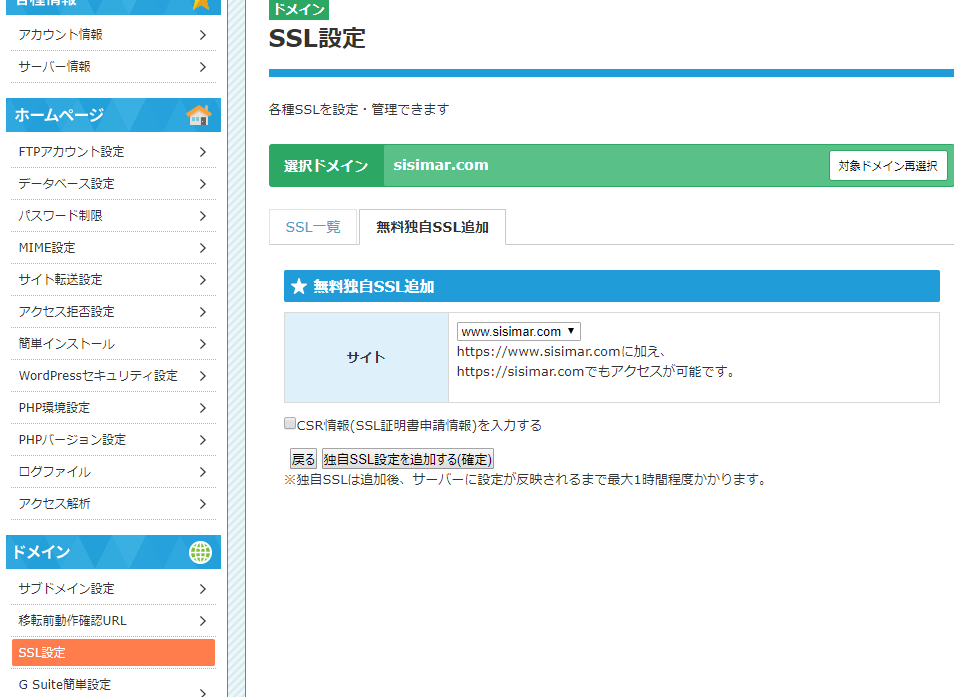
ここで一旦webでの設定から離れて、ftpソフトを使用して、レンタルサーバのルートにある.htaccessに下記内容を追加します。textでも残しておきます。
RewriteEngine On
RewriteCond %{HTTPS} !on
RewriteRule ^(.*)$ https://%{HTTP_HOST}%{REQUEST_URI} [R=301,L]
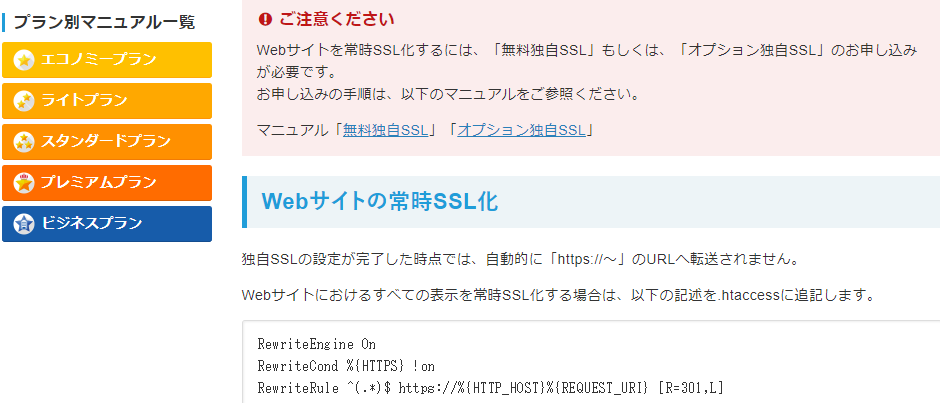
データベースを手動で追加します。自動でも作成できるようですが、理解を深めるためにも手動を選択しました。
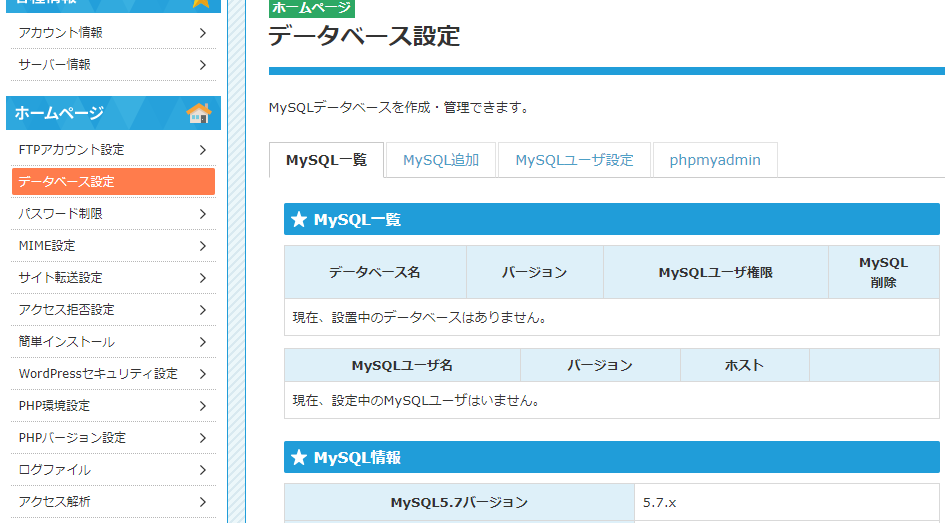
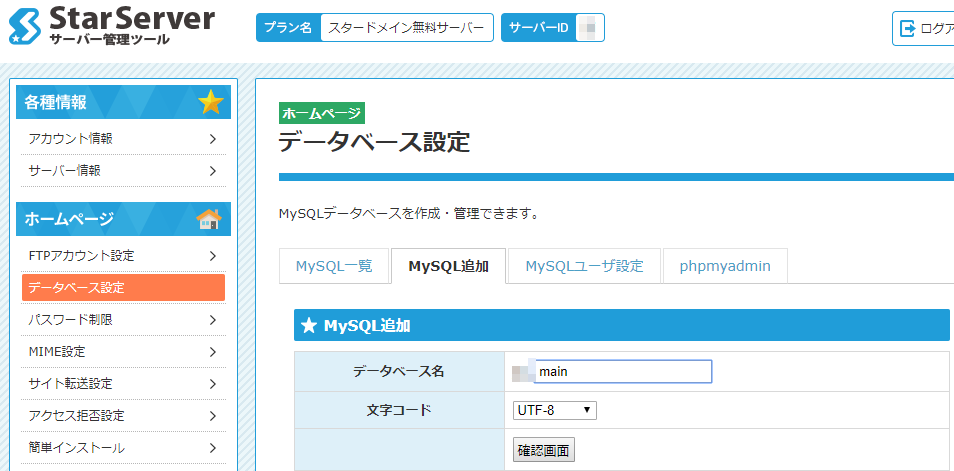

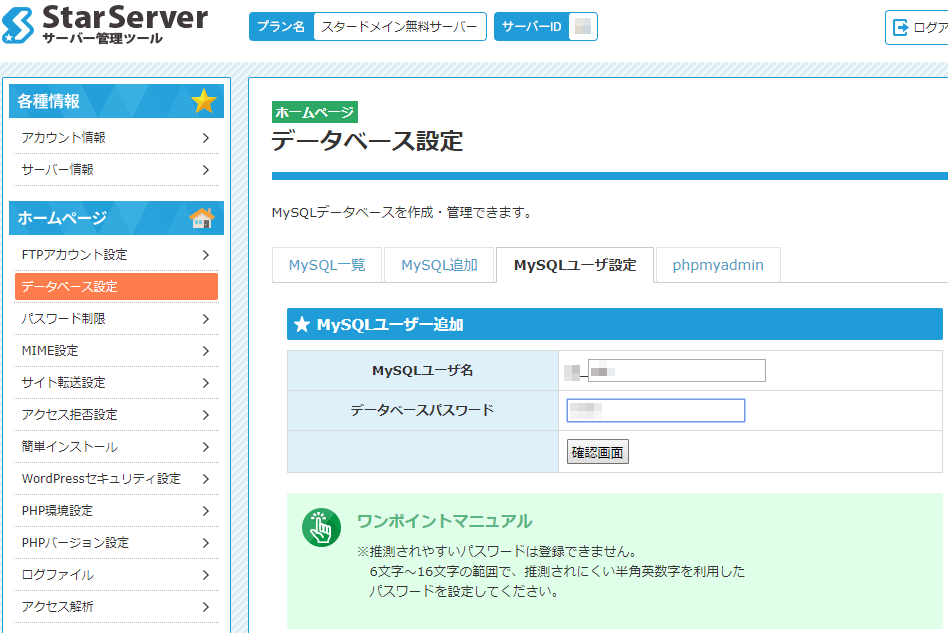
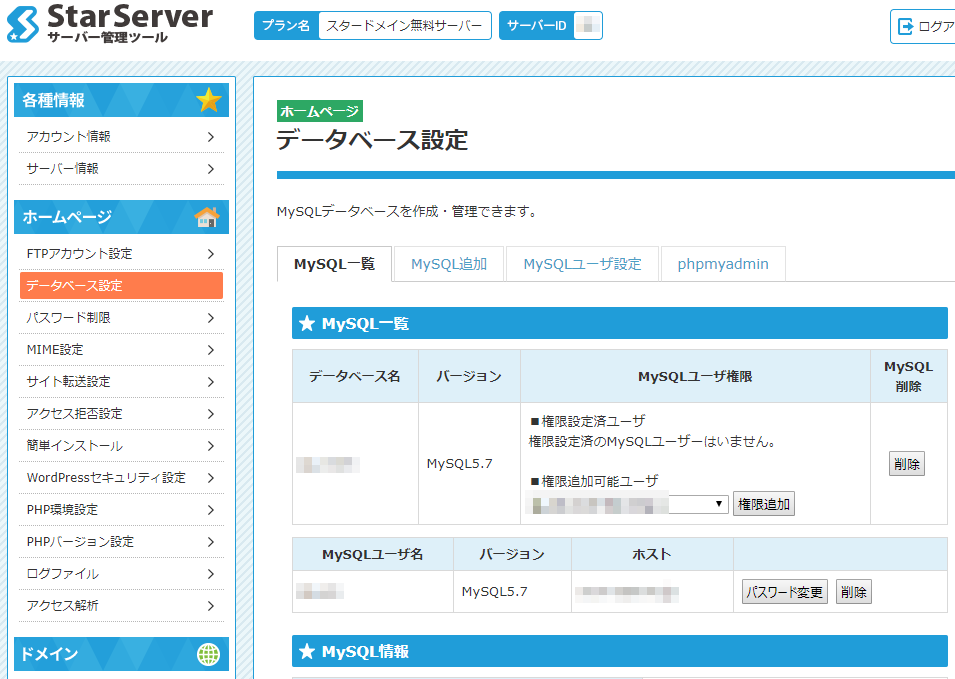
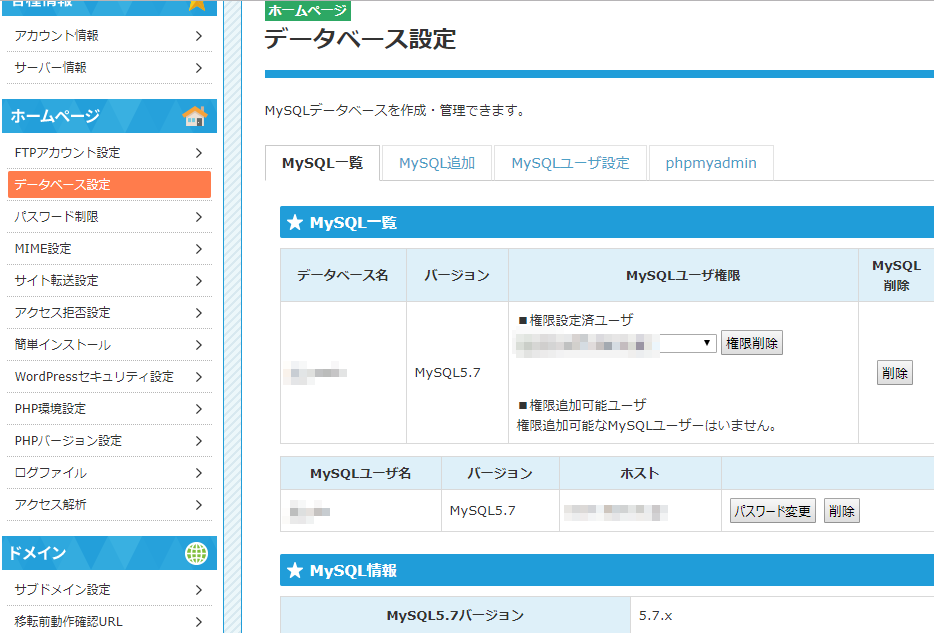
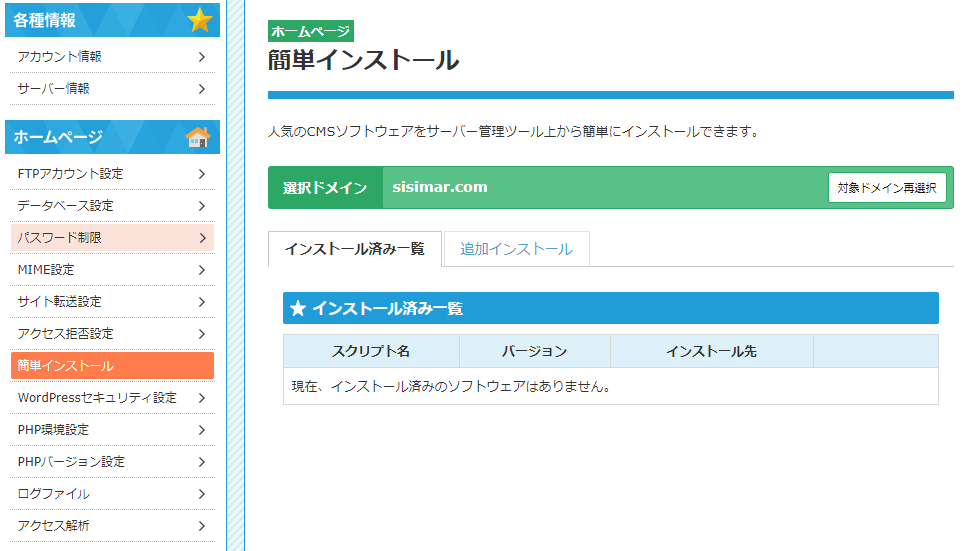
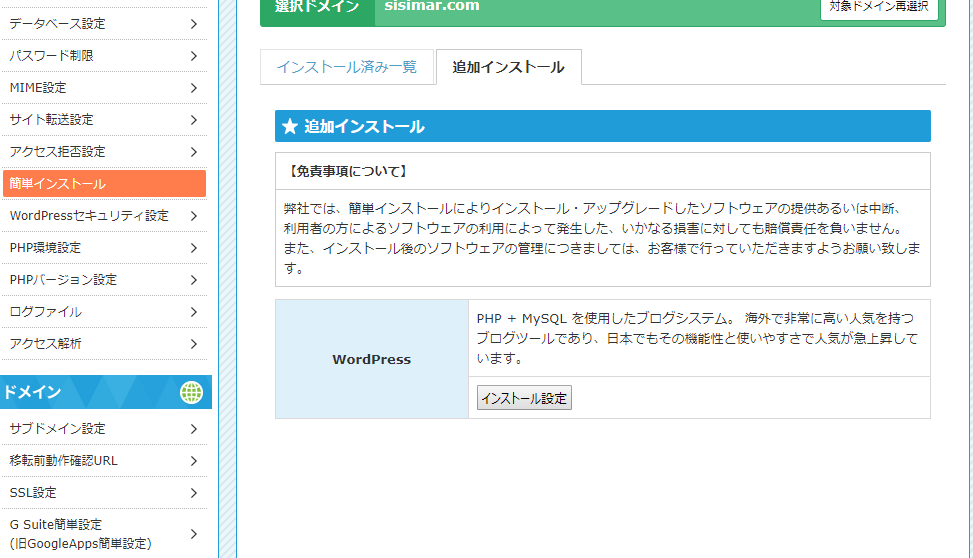
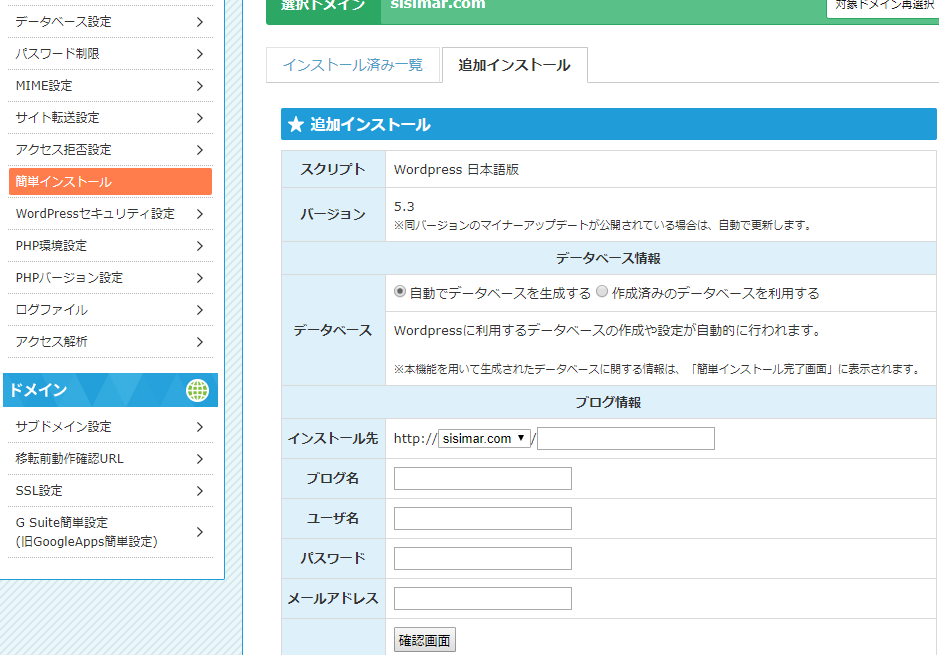
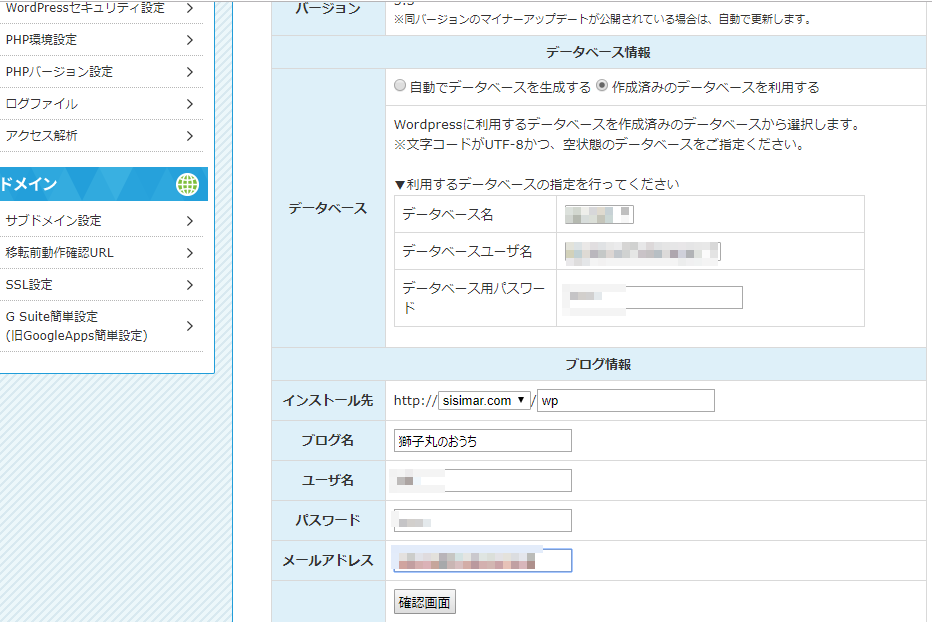

外観からテーマ「cocoon」をインストールします。予め最新版をネットよりDLしておきます。また、子テーマ「cocoon-child」もインストールします。インストール後、childの方を有効化します。
最後に、プラグインで同様な手法で次の二つをインストールします。レンタルサーバのスターサーバに関する情報はその下のリンクまたはQRコードよりご覧ください。
・Category Order and Taxonomy Terms Order
・List category posts

